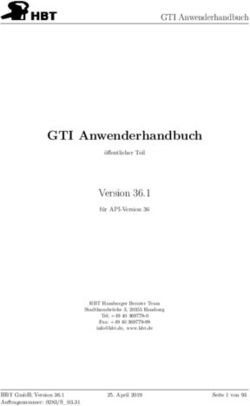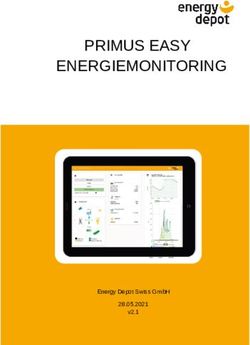UPDATE-INFO SIMBA VERSION 2021.080 - Veröffentlichung: Juni 2021
←
→
Transkription von Seiteninhalten
Wenn Ihr Browser die Seite nicht korrekt rendert, bitte, lesen Sie den Inhalt der Seite unten
Update-Info Simba Version 2021.080 2
INHALTSVERZEICHNIS
1 Allgemein ........................................................................................... 4
1.1 Fensteranordnungen/-größen werden jetzt je Auflösung gespeichert/ vorbelegt ..... 4
1.2 Hotline-/Support-Ticket: Bildschirmvideo hinzufügen ............................................... 4
2 Rechnungswesen .............................................................................. 6
2.1 Digitaler Buchungsassistent..................................................................................... 6
2.1.1 Neuer Office Manager Ordner „Belege-Import fehlerhaft“ ........................................ 6
2.1.2 Bei OCR-erkanntem Leistungsdatum wird BZR entsprechend vorbelegt ................ 7
2.1.3 Digi Templates: Suchwort für Buchungstext hinterlegbar für automat. Übernahme
der variablen Teile in BTEXT .................................................................................. 7
2.1.4 Digi Templates für alle Mandanten aktivieren .......................................................... 8
2.2 Buchungserfassung/Bankkontierung/Abschlussbuchungen erfassen: Verzweig in
„Buchungen journalisieren“ umgestellt .................................................................... 8
2.3 Buchungserfassung/Office Manager (Neue Oberfläche): Neue Funktionen im
Kontextmenü der Dateivorschau ............................................................................. 9
2.4 Buchungserfassung: Buchungen in anderen Erfassungskreis verschieben .......... 11
2.5 Konto: Unerledigte Buchungsnotizen in Ausgabe durch Textfarbe Rot
gekennzeichnet ..................................................................................................... 12
2.6 Synchronisieren der Debitoren-Stammdaten auf den entsprechenden Spender-
Stamm................................................................................................................... 12
3 Jahresabschluss.............................................................................. 14
3.1 Nachweis PBV: Auswertung nach Kostenstellen unterstützt ................................. 14
4 Steuern ............................................................................................. 15
4.1 Steuerformulare: Rücksprung jetzt auch mit rechter -Taste + ..... 15
4.2 Simba EÜR Vorschau 2021 ................................................................................... 15
4.3 Simba Gewerbesteuer Vorschau 2021 .................................................................. 15
4.4 Elster-Versand: Neue Version ERiC 33.4 .............................................................. 15
4.5 Elster-Steuernummer: Anzeige in neuem Stammdatenfeld ................................... 15
4.6 Umsatzsteuer: ZM bei Kunden mit Sitz in GB - neue Option in Einstellungen Steuern
.............................................................................................................................. 16
5 Planung & Controlling ..................................................................... 17
5.1 Überbrückungshilfe ................................................................................................ 17
5.1.1 XML-Datei für Dateiupload im BMWi-Portal ........................................................... 17
5.1.2 Weitere Anpassungen ........................................................................................... 17
5.1.3 ÜBH III für Konsolidierungsmandanten .................................................................. 17
© 2021 Simba Computer Systeme GmbHUpdate-Info Simba Version 2021.080 3
6 Organisation .................................................................................... 18
6.1 Chefinformation: Neue Variable zur Abfrage nicht verbuchter Belege ................... 18
6.2 Monatsübersicht: Auswertung der Homeoffice-Zeiten erweitert............................. 18
6.3 Einstellungen Kanzleiverwaltung: Übernahmeoptionen aus vorhergehendem Auftrag
erweitert ................................................................................................................ 19
6.4 Aufträge verwalten: Verzweig in die Leistungen eines Auftrags ............................ 20
6.5 Aufträge mit Checklisten anlegen .......................................................................... 21
6.6 Office Manager: Neue Option „Inhalte des Papierkorbs nicht anzeigen“ und weitere
Optimierung .......................................................................................................... 26
6.7 Outlook Add-In: Schaltfläche „E-Mails exportieren“ optimiert ................................ 27
7 Stammdaten ..................................................................................... 29
7.1 Paketstrukturen: Beim Konto neue Option „USt-Sammelbuchungen detailliert
darstellen“ ............................................................................................................. 29
7.2 Systemeinstellungen - Profil: Benachrichtigungston aktivieren .............................. 29
8 Zentrale Dienste ............................................................................... 31
8.1 Buchungsdatenimport: Schnittstelle „O“ erweitert (für CANDIS Buchungsdaten) .. 31
8.2 Neues Benutzerrecht „Mandats-Zuständigkeiten - Mitarbeiter-Telefonnummern“ . 31
9 Simba Direkt ..................................................................................... 32
9.1 E-Mail-Benachrichtigungsfunktion erweitert ........................................................... 32
9.2 Konferenz .............................................................................................................. 33
9.2.1 Termin ins Kalenderprogramm übernehmen ......................................................... 33
9.2.2 Symbolleiste aktualisiert und um virtuelle Hintergründe erweitert .......................... 34
9.3 Web-Kassenbuch .................................................................................................. 36
9.3.1 Web-Kassenbuch auf andere Mandantennummer „umziehen“ ............................. 36
9.3.2 Kostenstellen-Pflicht aus Simba für Web-Kassenbuch übernehmen ..................... 37
© 2021 Simba Computer Systeme GmbHUpdate-Info Simba Version 2021.080 4
1 Allgemein
1.1 Fensteranordnungen/-größen werden jetzt je Auflösung gespeichert/
vorbelegt
Bei wechselnder Verwendung von unterschiedlichen Geräten mit abweichender Auflösung
(z.B. zwei Bildschirme im Büro, Laptop im Home Office) musste bisher die Anordnung und
Größe der Fenster jedes Mal in Simba angepasst werden.
Mit der vorliegenden Version wird die Fensteranordnung und -größe je Auflösung
gespeichert. Wird nun das Gerät gewechselt, so erfolgt die Vorbelegung der
Fensteranordnung nach der Einstellung, die beim letzten Mal auf diesem Gerät
eingerichtet wurde.
1.2 Hotline-/Support-Ticket: Bildschirmvideo hinzufügen
Im Menüpunkt |Zentrale Dienste| → |Hilfe| → |Hotline-/Support-Ticket| können Sie ab
sofort zu Ihren Tickets auch Bildschirmvideos aufnehmen und hinzufügen.
Erstellen Sie dazu ein neues Ticket. Alternativ können Sie auch für ein bereits angelegtes
Ticket Bildschirmvideos erstellen.
Klicken Sie in der Registerkarte unten auf Bildschirmvideo erstellen.
Jetzt erhalten Sie Hinweise zum Erstellen der Bildschirmaufnahme. Falls Sie mehrere
Bildschirme haben, können Sie den Bildschirm auswählen und dann die
Bildschirmaufnahme Starten.
© 2021 Simba Computer Systeme GmbHUpdate-Info Simba Version 2021.080 5 Bestätigen Sie mit OK den Start der Aufnahme. Zeichnen Sie dann Ihr aktuelles Problem am Bildschirm auf. Beachten Sie, dass dabei maximal drei Minuten aufgezeichnet werden können. Über die Schaltfläche Stop in der Registerkarte können Sie die Bildschirmaufnahme jederzeit beenden. Anschließend können Sie das aufgezeichnete Video bei Ticketabschluss übertragen oder Löschen und bei Bedarf nochmals aufzeichnen. © 2021 Simba Computer Systeme GmbH
Update-Info Simba Version 2021.080 6 2 Rechnungswesen 2.1 Digitaler Buchungsassistent 2.1.1 Neuer Office Manager Ordner „Belege-Import fehlerhaft“ Im Office Manager (Neue Oberfläche) wurde unter dem Ordner „Posteingang“ der neue Unterordner „Belege-Import fehlerhaft“ hinzugefügt. In diesem Ordner finden Sie ggf. Belege, die im Rahmen der OCR-Erkennung und des automatischen Imports über den Import-Manager nicht ohne zusätzliche Nachbearbeitung weiter verarbeitet werden können. Im Fenster Verlauf erhalten Sie Details und Hinweise, warum der ausgewählte Beleg im Ordner „Belege-Import fehlerhaft“ gelandet ist. Prüfen Sie diese Belege bitte entsprechend. Anschließend können Sie per Rechtsklick das Kontextmenü öffnen und den Eintrag Datei(en) für OCR-Erkennung bereitstellen als wählen, um den Beleg erneut über die OCR-Erkennung und den Import-Manager zu senden. © 2021 Simba Computer Systeme GmbH
Update-Info Simba Version 2021.080 7
Sofern die OCR-Erkennung durchgeführt wurde und (wie im obigen Beispiel) nur die
Abweichung zwischen Rechnungsdatum und passendem Jahr und Monat (Office Manager
Feld 20+21) korrigiert werden musste, kann der Beleg auch einfach vom Ordner „Belege-
Import fehlerhaft“ in den Ordner „Belege-Import“ verschoben werden. Damit steht der
Beleg zum automatischen Einlesen zur Verfügung.
2.1.2 Bei OCR-erkanntem Leistungsdatum wird BZR entsprechend vorbelegt
Die OCR-Erkennung und die darauffolgende Verarbeitung von Belegen, die über den
Import-Manager eingelesen werden, wurden optimiert.
Wenn ein abweichendes Leistungsdatum mit ausreichender Sicherheit erkannt wurde,
wird künftig der Monat des erkannten Leistungsdatums in das entsprechende OM-
Archivfeld 20 und 21 (Monat und Jahr) eingesteuert. Damit erfolgt die Zuweisung des
Belegs in den Buchungszeitraum des Leistungsmonats.
Erfolgt keine Erkennung des Leistungsdatums, so wird die Vorbelegung anhand des
Belegdatums vorgenommen.
2.1.3 Digi Templates: Suchwort für Buchungstext hinterlegbar für automat.
Übernahme der variablen Teile in BTEXT
Die Funktion „Digi Templates“ wurde im vorliegenden Versionsstand um die Möglichkeit
ergänzt, dass ein Buchungstext mit Hilfe eines Suchwortes gefunden und in den
Buchungstext übernommen werden kann.
Markieren Sie dazu ein möglichst eindeutiges, aussagekräftiges Suchwort (im Beispiel
„Heftnummer“). Ziehen Sie dieses dann per Drag&Drop nach unten (bzw. links) auf die
Zeile „Buchungstext“. Anschließend öffnet sich das Fenster Suchwort anpassen. Wie
bereits von den anderen Suchwörtern gewohnt, stellen Sie hier nun noch die
Positionsangaben ein.
Wenn Sie sämtliche Anpassungen für den Beleg abgeschlossen haben, dann führen Sie in
der Zeile „Auflösung“ (Kennzeichnung „!“) einen Doppelklick aus, um alle erkannten Werte
in die entsprechenden Felder in der Erfassungszeile zu übernehmen.
© 2021 Simba Computer Systeme GmbHUpdate-Info Simba Version 2021.080 8
2.1.4 Digi Templates für alle Mandanten aktivieren
Mit dem Update 2021.050 wurde das Zusatz-Modul „Digi Templates“ im Digitalen
Buchungsassistent implementiert. Mit Hilfe dieses neuen Zusatz-Moduls können Sie die
Erkennungsrate zusätzlich steigern.
Bisher musste das Zusatz-Modul pro Mandant aktiviert werden.
Seit diesem Update ist es möglich, das Zusatz-Modul „Digi Templates“ gesammelt für alle
Mandanten zu aktivieren, auf die Sie die entsprechenden Zugriffsrechte haben.
Wechseln Sie dazu in den Menüpunkt |Stammdaten| → |Mandant| →
|Finanzbuchführung|→ |Einstellungen FiBu| und dort in die Registerkarte Buchen.
Wählen Sie die Mandanten-Nummer „0“ aus. Aktivieren Sie die Option „mit individuellen
Anpassungsmöglichkeiten des Suchworts beim Verbuchen des Belegs“. Klicken Sie dann
auf Kopieren und bestätigen Sie den Hinweis mit Ja.
Hinweis: Bitte beachten Sie, dass durch das Aktivieren der Option mit jedem importierten
Beleg zusätzlicher Speicherplatz in der COMM-Datenbank belegt wird.
2.2 Buchungserfassung/Bankkontierung/Abschlussbuchungen
erfassen: Verzweig in „Buchungen journalisieren“ umgestellt
Wenn Sie im Menü |Stammdaten| → |System| → |Systemeinstellungen| aktiviert haben,
dass beim Beenden der Buchungserfassung, Bankkontierung bzw. Erfassung von
Abschlussbuchungen automatisch entsprechend in „Buchungen journalisieren“ verzweigt
wird…
© 2021 Simba Computer Systeme GmbHUpdate-Info Simba Version 2021.080 9
…dann wird in diesem Fall ab sofort auf die neue Maske Buchungen journalisieren
verzweigt.
2.3 Buchungserfassung/Office Manager (Neue Oberfläche): Neue
Funktionen im Kontextmenü der Dateivorschau
Ab sofort können in folgenden Menüpunkten Dateien direkt über die (Simba interne)
Dateivorschau gespeichert werden:
• im Menüpunkt |Rechnungswesen| → |Bearbeiten| → |Buchungen erfassen|
• im Menüpunkt |Organisation| → |OM (Neue Oberfläche)|
Öffnen Sie dazu z.B. für einen Beleg die Dateivorschau. Rechtsklicken Sie dort und
wählen Sie dann im Kontextmenü die neu hinzugefügte Funktion „Speichern unter“. Nun
können Sie wählen, wo der Beleg gespeichert werden soll.
© 2021 Simba Computer Systeme GmbHUpdate-Info Simba Version 2021.080 10 Zusätzlich steht Ihnen im Menüpunkt |Rechnungswesen| → |Bearbeiten| → |Buchungen erfassen| eine weitere Funktion zur Verfügung: Wenn Sie in der Belegvorschau etwas markieren und dann rechtsklicken, können Sie im Kontextmenü auswählen, dass die Markierung in den aktuellen Buchungssatz übernommen wird: © 2021 Simba Computer Systeme GmbH
Update-Info Simba Version 2021.080 11
2.4 Buchungserfassung: Buchungen in anderen Erfassungskreis
verschieben
Immer wieder kann es vorkommen, dass man versehentlich einen Beleg in einem falschen
Buchungszeitraum bzw. in einem nicht zutreffenden Erfassungskreis erfasst.
Hierfür steht jetzt die Funktion „Markierte Buchungssätze verschieben“ zur Verfügung.
Markieren Sie zunächst den oder die zu verschiebenden Buchung/en. Rechtsklicken Sie
dann und wählen Sie die Funktion im Kontextmenü:
Anschließend können Sie den gewünschten Erfassungskreis auswählen. Nun werden die
markierte/n Buchung/en in den anderen Erfassungskreis verschoben.
Hinweis: Bitte beachten Sie Folgendes:
© 2021 Simba Computer Systeme GmbHUpdate-Info Simba Version 2021.080 12
• Das Belegdatum der verschobenen Buchungssätze wird bei Bedarf entsprechend
angepasst (z.B. beim Verschieben von BZR 05/2021 in 01/2021 ö.ä.).
• Mögliche geänderte Sachverhalte (z.B. bei den verwendeten USt-Kennziffern)
werden durch das Verschieben in den geänderten Erfassungskreis aktiviert.
Beispiel: Verschieben einer Buchung mit USt-Kennziffer 9 aus 06/2020 in 07/2020:
Anstelle der im Juni gültigen 19% USt werden dann im Juli die 16% USt gezogen.
• Bei Buchungssätzen mit Primär-/Sekundärverknüpfungen werden alle Teil-
Buchungssätze mit verschoben.
• Es können auch Buchungen von einem HR-Kreis in einen StR-Kreis verschoben
werden. Bitte beachten Sie die daraus resultierenden Konsequenzen.
• Es sind generell die (umsatz-)steuerrechtlichen Sachverhalte beim Verschieben von
Buchungen zu berücksichtigen.
2.5 Konto: Unerledigte Buchungsnotizen in Ausgabe durch Textfarbe
Rot gekennzeichnet
Seit dieser Version werden beim Konto unerledigte Buchungsnotizen optisch in der
Ausgabe hervorgehoben (d.h. in der Seitenansicht, in der PDF-Datei, im Druck etc.):
Diese Buchungsnotizen werden nun dort in der Textfarbe Rot gekennzeichnet.
2.6 Synchronisieren der Debitoren-Stammdaten auf den
entsprechenden Spender-Stamm
Mit diesem Update können Debitoren-Stammdaten auf Spender-Stammdaten
synchronisiert werden. Diese Funktion unterstützt Sie dann, wenn Sie für jeden Spender
auch den entsprechenden Debitor bzw. umgekehrt anlegen möchten.
Aktivieren Sie dazu im Menü |Stammdaten| → |Mandant| → |Einstellungen
Zuwendungsbestätigungen| die neue Option „Synchronisieren der Debitoren-Stammdaten
auf den entsprechenden Spender-Stamm“. Geben Sie dann den entsprechenden
Debitoren-Bereich an.
Hinweis: Beim Aktivieren dieser Option werden die Debitoren-Stammdaten des gewählten
Bereichs automatisch als Spender-Stammdaten angelegt.
Benutzereigene Felder werden ebenfalls synchronisiert, sofern die Definitionen der Felder
„Nummer“ und „Feldtyp“ der BEFs in KK- und Spender-Stamm übereinstimmend angelegt
wurden.
Änderungen, Neuanlagen oder Löschungen im Debitoren-Stamm des gewählten Bereichs
© 2021 Simba Computer Systeme GmbHUpdate-Info Simba Version 2021.080 13 werden laufend in den Spender-Stamm synchronisiert. Bitte beachten Sie, dass die Vorbelegungen hinsichtlich der gewünschten Zuwendungsbestätigungen (Art, Versand, …) nur im Spender-Stamm gepflegt werden können. Wenn im Debitoren-Stamm nicht die vollständige Adresse eingetragen wird, dann erhält dieser Spender-Stammsatz automatisch die Aktivierung der Option „Spenderadresse unvollständig. Bestätigungen bis auf weiteres aussetzen“. © 2021 Simba Computer Systeme GmbH
Update-Info Simba Version 2021.080 14 3 Jahresabschluss 3.1 Nachweis PBV: Auswertung nach Kostenstellen unterstützt Ab sofort können Sie unter |Jahresabschluss| → |Auswerten| → |Nachweis PBV| auch nach Kostenstellen auswerten. Dazu können Sie im Bereich Auswertungsart die neue Option „Kostenstellen“ auswählen und dann im Bereich Werte den Kostenstellen-Bereich angeben. © 2021 Simba Computer Systeme GmbH
Update-Info Simba Version 2021.080 15
4 Steuern
4.1 Steuerformulare: Rücksprung jetzt auch mit rechter -Taste
+
Um in Steuerformularen, z.B. in der Umsatzsteuererklärung, mit Hilfe der
Tastenkombination + ein Feld zurückzuspringen, musste bisher die linke
-Taste gedrückt werden.
Dies wurde nun erweitert. Ab sofort können Sie dort auch die rechte -Taste für
diese Tastenkombination verwenden.
Hinweis: Zusätzlich können Sie wie gewohnt mit der - bzw. -Taste vor- bzw. zurückzuspringen.
4.2 Simba EÜR Vorschau 2021
Mit diesem Update wird Ihnen die Vorschau VZ 2021 auf Basis VZ 2020 zur Verfügung
gestellt.
4.3 Simba Gewerbesteuer Vorschau 2021
Mit diesem Update wird Ihnen die Vorschau VZ 2021 auf Basis VZ 2020 zur Verfügung
gestellt.
4.4 Elster-Versand: Neue Version ERiC 33.4
Mit dem vorliegenden Simba Update 2021.080 steht Ihnen das aktuelle ELSTER-Release
33.4 zur Verfügung. Beachten Sie bitte in diesem Zusammenhang die im elektronischen
Verfahren erfolgte Textänderung in der Überschrift zur Zeile 33 des Vordrucks GewSt1A
der GewSt 2020.
Achtung: Ab dem 08.06.2021 ist ein Elster-Versand der GewSt 2020 ohne Installation des
vorliegenden Simba Updates 2021.080 nicht mehr möglich.
4.5 Elster-Steuernummer: Anzeige in neuem Stammdatenfeld
Die Steuernummer wird je nach Bundesland in unterschiedlichen Formaten ausgegeben.
Für die Abgabe von Steuererklärungen über Elster werden diese unterschiedlichen
Länderformate in ein bundeseinheitliches Schema (Elster-Steuernummer) umgewandelt.
Die Elster-Steuernummer besteht aus 13 Ziffern und ist wie folgt aufgebaut:
• vierstellige Bundesfinanzamtsnummer
• eine Null
• Bezirksnummer (alle Länder außer NRW: 3 Stellen, NRW: 4 Stellen)
• Unterscheidungsnummer (alle Länder außer NRW: 4 Stellen, NRW: 3 Stellen)
• einstellige Prüfziffer
Zwischenzeitlich ist es auch für die Beantragung der Corona-Hilfen erforderlich, die
Steuernummer im bundeseinheitlichen Format anzugeben.
Daher finden Sie nun neben den bekannten Stammdatenfeldern zur Erfassung der
Steuernummern (Firmendaten bzw. Persönliche Daten) jeweils ein neues Feld Elster-
Steuernummer, welches die von Ihnen im Landesformat eingegebene Steuernummer
automatisch umgewandelt in das bundeseinheitliche Elster-Format anzeigt.
© 2021 Simba Computer Systeme GmbHUpdate-Info Simba Version 2021.080 16
4.6 Umsatzsteuer: ZM bei Kunden mit Sitz in GB - neue Option in
Einstellungen Steuern
Das Länderkennzeichen „GB“ ist aufgrund des Brexits im Zusammenhang mit der
Zusammenfassenden Meldung (ZM) nicht mehr anwendbar. Dies gilt nicht nur für
Umsatzsteuer-Identifikationsnummern, die mit „GB“ beginnen, sondern auch für das
Sitzland des Mandanten.
Für Zwecke der ZM ist für Unternehmer mit Sitz in Großbritannien, die mit einer deutschen
USt-ID Zusammenfassende Meldungen abgeben müssen, über Elster entweder der
Länderschlüssel „XU“ (Vereinigtes Königreich ohne Nordirland) oder „XI“
(Nordirland) zu übermitteln.
Daher finden Sie künftig unter |Stammdaten| → |Mandant| → |Einst. Steuern| unter der
Überschrift ZM eine entsprechende Auswahlmöglichkeit.
Für andere Sitzländer als Großbritannien ist keine Eingabe erforderlich.
© 2021 Simba Computer Systeme GmbHUpdate-Info Simba Version 2021.080 17
5 Planung & Controlling
5.1 Überbrückungshilfe
5.1.1 XML-Datei für Dateiupload im BMWi-Portal
Mit dem Simba Patch 2021.52(1) bzw. jetzt mit dem Simba Update 2021.080 erfolgt in der
Überbrückungshilfe III beim Klick auf Portal die Bereitstellung der XML-Datei fürs Portal.
Im Antragsportal des BMWi finden Sie rechts oben unter der Schaltfläche Aktionen den
Punkt Upload XML-Datei. Wie bereits von den anderen beiden Phasen gewohnt, fügen
Sie nach dem Klick auf Datei auswählen die bereitgestellte Datei mit aus der
Zwischenablage ein.
5.1.2 Weitere Anpassungen
Außerdem wurden (vorab mit Patch 2021.52(1) und jetzt in der aktuellen Simba Version)
die aktuellen Vorgaben des BMF zu folgenden Punkten umgesetzt und berücksichtigt:
• Ergänzung der förderfähigen Kosten um Anschubhilfe und Aufwendungen für
Hygienemaßnahmen
• Berücksichtigung des Eigenkapitalzuschusses bei der Berechnung
• Erhöhung des maximalen Fördersatzes der förderfähigen Fixkosten von 90% auf
100%
Bitte beachten Sie unbedingt die weiteren Informationen in der Anleitung „Berechnung der
Überbrückungshilfe“, insbesondere im Kapitel 6 (siehe Simba Kundenbereich).
5.1.3 ÜBH III für Konsolidierungsmandanten
Für die Summierung von verbundenen Unternehmen steht mit dem vorliegenden
Versionsstand die Möglichkeit im Modul „Überbrückungshilfe“ zur Verfügung. Dazu gehen
Sie wie folgt vor:
1. Bereiten Sie die einzelnen Mandanten über das Modul „Überbrückungshilfe“
(Menüpunkt |Planung& Controlling| → |Planung| → |Überbrückungshilfe|) vor.
Prüfen Sie die Istwerte und erfassen Sie die entsprechenden Planwerte.
2. Rufen Sie nun den Konsolidierungsmandanten im Modul „Überbrückungshilfe“ auf.
Die vorbereiteten Auswertungen der einzelnen, dem Konsolidierungsmandanten
zugeordneten Mandanten, werden jetzt summiert. Eine Anpassung der Werte ist
auf Ebene des Konsolidierungsmandanten nicht mehr möglich.
3. Jetzt kann diese Auswertung wie gewohnt über die XML-Datei für die Bearbeitung
im Portal bereitgestellt werden.
Tipp: Wählen Sie den Konsolidierungsmandanten so, dass er keine Werte eines
Untermandanten enthält. So können Sie im Rahmen der Bearbeitung die einzelnen
Mandanten problemlos anpassen, ohne dass Sie jeweils die Konsolidierungsoption beim
Konsolidierungsmandanten deaktivieren müssen.
© 2021 Simba Computer Systeme GmbHUpdate-Info Simba Version 2021.080 18
6 Organisation
6.1 Chefinformation: Neue Variable zur Abfrage nicht verbuchter Belege
Ab sofort können Sie im Menüpunkt |Organisation| → |Auskunftssysteme| →
|Chefinformation| eine Abfrage erstellen, die zeigt, bei welchen Mandanten wie viele noch
nicht verbuchte Belege (im Office Manager im Ordner „Belegeimport“) zur Verfügung
stehen.
Wählen Sie dazu für die Kategorie „Mandant Chefinformation Finanzbuchführung“ die
neue Variable „22 Anzahl noch nicht verbuchter Belege“ aus:
6.2 Monatsübersicht: Auswertung der Homeoffice-Zeiten erweitert
Seit dem Update 2021.050 kann bei der Leistungserfassung und im Simba Timer
angegeben werden, ob im Homeoffice gearbeitet wurde. Die im Homeoffice erfassten
Zeiten können dann an folgenden Stellen ausgewertet werden:
• im Mitarbeiter-Zeitnachweis über die Spalte „dav.HO“
• in den Tagesleistungen des Mitarbeiters
• in der Monatsübersicht über die Summenzeile „davon Homeoffice“ bzw. „Tage mit
erfassten Homeoffice-Zeiten“
Für die Monatsübersicht wurde diese Auswertungsmöglichkeit nun erweitert. Ab sofort
können dort pro Monat zu jeder Erlösart die erfassten Homeoffice- und Bürostunden
ausgegeben werden.
© 2021 Simba Computer Systeme GmbHUpdate-Info Simba Version 2021.080 19
Dazu steht Ihnen unter |Organisation| → |Leistungserfassung| → |Monatsübersicht| die
neue Option „mit Homeoffice“ zur Verfügung.
Diese Option legt jetzt fest, ob die Summenzeilen „davon Homeoffice“ und „Tage mit
erfassten Homeoffice-Zeiten“ angezeigt werden.
Außerdem kann bei aktivierter Option jede Erlösart „aufgeklappt“ und dadurch die
entsprechenden Büro- und Homeoffice-Zeiten angezeigt werden (vorausgesetzt, es
wurden Homeoffice-Zeiten erfasst).
6.3 Einstellungen Kanzleiverwaltung: Übernahmeoptionen aus
vorhergehendem Auftrag erweitert
Im Menüpunkt |Stammdaten| → |System| → |Kanzleiverwaltung| → |Einstellungen
Kanzleiverwaltung| wurde die Registerkarte Auftrag und Leistung erweitert:
Beim Vortragen der Aufträge in eine neue Periode können dort jetzt weitere Bereiche des
vorhergehenden Auftrags übernommen werden.
© 2021 Simba Computer Systeme GmbHUpdate-Info Simba Version 2021.080 20 6.4 Aufträge verwalten: Verzweig in die Leistungen eines Auftrags Ab sofort steht Ihnen im Menüpunkt |Organisation| → |Auftragsverwaltung| → |Aufträge verwalten| die neue Schaltfläche Leistungen eines Auftrags zur Verfügung. So können Sie von dort direkt in die Leistungen des Auftrags springen. © 2021 Simba Computer Systeme GmbH
Update-Info Simba Version 2021.080 21 6.5 Aufträge mit Checklisten anlegen Aufträge können nun auch mit Checklisten angelegt werden. Dazu wurden nachfolgende Neuerungen implementiert. 1. Auftragsarten Im Menüpunkt |Stammdaten| → |System| → |Kanzleiverwaltung| → |Auftragsarten| kann nun zu den jeweiligen Auftragsarten eine passende Checklistenvorlage hinterlegt werden. Außerdem kann angegeben werden, ob eine 100%ige Erledigung der Checkliste Voraussetzung für die Abrechnung des Auftrages ist. © 2021 Simba Computer Systeme GmbH
Update-Info Simba Version 2021.080 22 2. Aufträge verwalten Im Menüpunkt |Organisation| → |Auftragsverwaltung| → |Aufträge verwalten| steht nun die neue Registerkarte Checkliste zur Verfügung. Wird nun ein neuer Auftrag angelegt und eine Auftragsart mit Checklistenvorlage ausgewählt, dann ist diese im Auftrag in Registerkarte 4 analog vorbelegt. Mit entsprechendem Benutzerrecht kann diese Checklistenvorlage dort auch noch abgeändert werden oder die Option „Abrechnung nur mit 100% Status der Checkliste möglich“ aktiviert/deaktiviert werden. © 2021 Simba Computer Systeme GmbH
Update-Info Simba Version 2021.080 23 Sobald eine Checkliste begonnen wurde, ist die Checklistenvorlage im Auftrag nicht mehr änderbar. Die Checkliste kann dann auch direkt aus der Auftragsverwaltung heraus geöffnet werden. 3. Checklisten Im Menüpunkt |Organisation| → |Checkliste| steht Ihnen in der Sidebar im Bereich Checkliste ein neues Feld zur Verfügung. Sobald Sie dort eine Auftragsnummer eingeben (Suche über Lupe oder Texteingabe, z.B. „Jahresabschluss“), wird der Rest der Sidebar automatisch vorbelegt und Sie können direkt mit der Checkliste starten. © 2021 Simba Computer Systeme GmbH
Update-Info Simba Version 2021.080 24 In der Checklistenübersicht gibt es eine neue Spalte mit der Auftragsnummer. Sofern eine Checkliste einem Auftrag zugeordnet ist, wird dies hier kenntlich gemacht. 4. Leistungserfassung In den Fenstern Offene Aufträge und Nicht abgerechnete Aufträge wurde jeweils eine neue Spalte mit dem Checklistenstatus eingefügt. Dieser wird angezeigt, sobald eine Checkliste begonnen wurde. Ist im Auftrag eine Checklistenvorlage hinterlegt, aber die Checkliste wurde noch nicht begonnen, so ist dieses Feld leer. © 2021 Simba Computer Systeme GmbH
Update-Info Simba Version 2021.080 25 5. Auftragsübersicht Im Menüpunkt |Organisation| → |Auftragsverwaltung| → |Auftragsübersicht| steht Ihnen die neue Option „mit Checklisten %-Status“ zur Verfügung. Diese Option gibt den aktuellen Prozentstatus der Checkliste aus, sobald eine Checkliste begonnen wurde. Ebenfalls wird über die Spalte „Pflicht“ („J“ oder leer) angegeben, ob die 100%-Erledigung dieser Checkliste für die Abrechnung nötig ist. 6. Rechnungsschreibung Bei der Rechnungsschreibung wird geprüft, ob die Option „Abrechnung nur mit 100% Status der Checkliste möglich“ aktiviert ist. Ist diese aktiviert und die Checkliste nicht zu 100% abgearbeitet, dann erscheint eine Meldung und die Abrechnung ist nicht möglich. Dies geschieht ebenfalls bei einer Sammelrechnung: Ist ein Posten dabei, der aufgrund einer nicht zu 100% erledigten Checkliste nicht abgerechnet werden darf, dann wird alles verworfen. © 2021 Simba Computer Systeme GmbH
Update-Info Simba Version 2021.080 26
7. Verzweig in die Checkliste aus dem Simba Timer
Ab sofort kann direkt aus dem Auftrag (siehe 2. Aufträge verwalten) sowie aus dem Timer
die entsprechende Checkliste geöffnet werden, wenn im Auftrag eine entsprechende
Checklistenvorlage hinterlegt wurde. Ansonsten ist die Schaltfläche inaktiv.
6.6 Office Manager: Neue Option „Inhalte des Papierkorbs nicht
anzeigen“ und weitere Optimierung
Mit diesem Update wurde Folgendes im Office Manager (Neue Oberfläche) erweitert:
• die Filterfunktion (Fenster Filter)
• die Schnellsuche (aufrufbar über Symbol in der Symbolleiste)
Ab sofort können Sie dort in den Filter- bzw. Sucheinstellungen auch die neue Option
„Inhalte des Papierkorbs nicht anzeigen“ aktivieren. Dadurch werden im Such- bzw.
Filterergebnis keine Inhalte des Papierkorbs angezeigt.
© 2021 Simba Computer Systeme GmbHUpdate-Info Simba Version 2021.080 27 Außerdem ist es nun nicht mehr möglich, Dateien zu bearbeiten, die sich aktuell im Papierkorb des Office Managers befinden. So kann es nicht mehr passieren, dass gelöschte Dateien aus Versehen bearbeitet werden, weil nicht bemerkt wurde, dass sich die Dateien im Papierkorb befinden. Die Dateien müssen stattdessen zuerst wiederhergestellt werden (ähnlich wie beim Windows Explorer; mit Rechtsklick auf die Datei im Papierkorb und Auswahl des Eintrags „Ordner wiederherstellen“). 6.7 Outlook Add-In: Schaltfläche „E-Mails exportieren“ optimiert Mit diesem Update wurde im Outlook Add-In die Schaltfläche E-Mails exportieren optimiert. Wenn Sie nun auf diese Schaltfläche klicken, um auf der rechten Seite die Leiste E-Mails exportieren einzublenden… © 2021 Simba Computer Systeme GmbH
Update-Info Simba Version 2021.080 28 …dann bleibt die Schaltfläche aktiviert - auch wenn Sie Microsoft® Outlook schließen. Beim Neustart von Microsoft® Outlook wird die Leiste dann entsprechend wieder eingeblendet bzw. ausgeblendet. © 2021 Simba Computer Systeme GmbH
Update-Info Simba Version 2021.080 29
7 Stammdaten
7.1 Paketstrukturen: Beim Konto neue Option „USt-Sammelbuchungen
detailliert darstellen“
Bei den Paketstrukturen gibt es eine Erweiterung: Ab sofort steht Ihnen unter
|Stammdaten| → |System| → |Paketstrukturen| beim Konto die neue Option „USt-
Sammelbuchungen detailliert darstellen“ zur Verfügung.
So können nun die Umsatzsteuer-Sammelbuchungen auch detailliert dargestellt werden,
d.h. mit Vorsteuer- und Umsatzsteuer-Verbuchung (statt als Summe).
7.2 Systemeinstellungen - Profil: Benachrichtigungston aktivieren
Ab sofort können Sie aktivieren, dass ein Benachrichtigungston abgespielt wird, wenn ein
neues Hinweisfenster in Simba erscheint, z.B. bei einer neuen Nachricht im Mitarbeiter-
Chat. So werden Sie auch dann sofort über neue Nachrichten informiert, wenn Sie nicht im
Simba Hauptfenster arbeiten, sondern z.B. in der Simba Buchungserfassung.
Wählen Sie dazu im Menü |Stammdaten| → |System| → |Systemeinstellungen|. Aktivieren
Sie nun in der Registerkarte Profil die neue Option „Benachrichtigungston abspielen“.
© 2021 Simba Computer Systeme GmbHUpdate-Info Simba Version 2021.080 30 © 2021 Simba Computer Systeme GmbH
Update-Info Simba Version 2021.080 31
8 Zentrale Dienste
8.1 Buchungsdatenimport: Schnittstelle „O“ erweitert (für CANDIS
Buchungsdaten)
Im Menü |Zentrale Dienste| → |Datenverwaltung| → |Buchungsdaten-Import| wurde die
Schnittstelle „O DATEV Unternehmen Online XML Dokumententyp Invoice (auch CANDIS
Belegimport)“ für den Import von CANDIS Buchungsdaten erweitert.
Dies war notwendig, da die zu importierende CANDIS XML-Datei erweitert wurde. Sie
enthält nun zusätzlich zu jeder Rechnung:
• Informationen, ob und bis wann eine Rechnung im Anschluss bezahlt werden muss
• Notizen zum Beleg. Diese werden in die OM-Eigenschaft „Kommentar“
übernommen. Sofern kein separater Buchungstext geliefert wird, erfolgt zusätzlich
die Übernahme der Notiz in den Buchungstext.
Falls anstelle eines Valuta-Datums von CANDIS die Ziffer „9“ geliefert wird, so soll für
diesen Beleg keine Zahlung ausgelöst werden. Aus diesem Grund steht nun bei dieser
Schnittstellenübernahme das Feld Zahlungskondition zur Verfügung. In diesem Feld
muss eine Zahlungskondition hinterlegt werden, die die fixe Zahlungsart „keine
automatische Zahlung“ beinhalten soll.
8.2 Neues Benutzerrecht „Mandats-Zuständigkeiten - Mitarbeiter-
Telefonnummern“
Im Menü |Zentrale Dienste| → |Benutzerrechte| steht Ihnen nun das Benutzerrecht
„Mandats-Zuständigkeiten - Mitarbeitertelefonnummern“ zur Verfügung.
Darüber können Sie einrichten, ob im Menü |Stammdaten| → |Mandant| → |Organisation
Mandat| → |Zuständigkeiten| die Mitarbeiter-Telefonnummern angezeigt werden soll:
© 2021 Simba Computer Systeme GmbHUpdate-Info Simba Version 2021.080 32
9 Simba Direkt
9.1 E-Mail-Benachrichtigungsfunktion erweitert
Im Simba Direkt Portal können Kanzleibenutzer über Folgendes per E-Mail benachrichtigt
werden:
• neu hochgeladene Dokumente und Belege (Modul „Dokumententransfer“)
• neue Web-Kassen-Übermittlungen (Modul „Web-Kassenbuch“)
• neu übertragene Monatsabschlüsse (Modul „Rechnungen & Bank“)
Diese Benachrichtigungsfunktion wurde nun erweitert. Ab sofort können Sie im Simba
Direkt Portal (im Menüpunkt Mandantenverwaltung in der Registerkarte Rechte &
Benachrichtigungen) Folgendes einrichten:
• dass die E-Mail-Benachrichtigung an mehrere Kanzleibenutzer versendet wird
Klicken Sie dazu beim Modul auf das Symbol (Berater auswählen/bearbeiten),
um die Kanzleibenutzer hinzuzufügen.
• welche Übermittlungsdetails die E-Mail-Benachrichtigung zum Modul
„Dokumententransfer“ enthalten sollen:
o Aggregiert nach Anzahl Belege und Dokumente:
Standardmäßig wird die Anzahl der hochgeladenen Dokumente und Belege
aufgelistet.
o Detaillierte Liste gruppiert nach Dokumententypen:
Alternativ können Sie auswählen, dass diese Anzahl zusätzlich pro
Dokumenttyp aufgelistet wird.
© 2021 Simba Computer Systeme GmbHUpdate-Info Simba Version 2021.080 33
Hinweis: Weitere Informationen finden Sie im Simba Kundenbereich in der
Anleitung „Simba Direkt – Dokumententransfer (Kanzlei)“.
Achtung: Diese erweiterte Funktion steht nur Kunden zur Verfügung, die
das Dokumentencenter im Simba Direkt Portal nutzen (Hosting und
Housing). On-Premise-Kunden nutzen den Simba Direkt -
Dokumententransfer nicht über das Portal.
9.2 Konferenz
9.2.1 Termin ins Kalenderprogramm übernehmen
Ab sofort können Sie den Termin einer geplanten Simba Direkt Konferenz in Ihr
Kalenderprogramm (z.B. Microsoft® Outlook) übertragen. So können Sie den Termin dort
z.B. als Einladung an alle Teilnehmer versenden.
Wechseln Sie dazu in das Simba Direkt Modul „Konferenz“. Klicken Sie bei der geplanten
Konferenz auf Zu Kalender hinzufügen (.ics).
© 2021 Simba Computer Systeme GmbHUpdate-Info Simba Version 2021.080 34 Jetzt können Sie die *.ics-Datei der Konferenz direkt in Ihrem Kalenderprogramm öffnen, anpassen und speichern. 9.2.2 Symbolleiste aktualisiert und um virtuelle Hintergründe erweitert Wenn Sie in einer Konferenz die Maus bewegen, erscheint wie gewohnt unten die Symbolleiste. Die Symbole und die Anordnung der Symbole wurden nun dort optimiert. © 2021 Simba Computer Systeme GmbH
Update-Info Simba Version 2021.080 35 Zusätzlich finden Sie dort nun eine neue Funktion: Wenn Sie auf das Symbol (Erweiterte Einstellungen) und dann auf Virtuellen Hintergrund wählen klicken, dann können Sie den Hintergrund Ihres Videobildes durch einen virtuellen Hintergrund ersetzen. Tipp: Über die Symbole (leichte Unschärfe / Unschärfe) können Sie alternativ einrichten, dass Ihr momentaner Videohintergrund unscharf dargestellt wird. Über das Symbol (Bild hochladen) können Sie ein eigenes Bild als virtuellen Hintergrund verwenden. Hinweis: Weitere Informationen finden Sie im Simba Kundenbereich in der Anleitung „Simba Direkt - Konferenz“. © 2021 Simba Computer Systeme GmbH
Update-Info Simba Version 2021.080 36 9.3 Web-Kassenbuch 9.3.1 Web-Kassenbuch auf andere Mandantennummer „umziehen“ Wenn z.B. ein Mandant Ihrer Kanzlei in Zukunft unter einer anderen Mandantennummer in Ihrer Kanzlei geführt werden soll, so kann aufgrund einer eindeutigen GUID des Web- Kassenbuchs dieses beim Kopieren des Mandanten nicht automatisch mit kopiert werden. Dieser „Umzug“ des Web-Kassenbuchs von einer Mandantennummer auf eine andere muss separat vorgenommen werden. Legen Sie dazu in Simba für die neue Mandantennummer eine neue Web-Kassenbuch- Konfiguration an. Diese muss die gleichen Konfigurationseinstellungen wie das zu kopierende Web-Kassenbuch haben. Tipp: Die Kontierungsbegriffe können Sie über die Registerkarte synchronisieren schnell und einfach aus dem zu kopierenden Web-Kassenbuch übernehmen. Löschen Sie dann in Simba für die bisherige Mandantennummer die Web-Kassenbuch- Konfiguration. Dadurch wird in Simba Direkt in der Mandanten-Verwaltung das Web-Kassenbuch „zur Löschung vorgemerkt“. Jetzt können Sie dort das Web-Kassenbuch kopieren/migrieren. © 2021 Simba Computer Systeme GmbH
Update-Info Simba Version 2021.080 37
Anschließend sollten Sie in Simba Direkt noch die Zugriffsrechte anpassen und dann das
Web-Kassenbuch der bisherigen Mandantennummer endgültig löschen.
Hinweis: Ausführliche Informationen erhalten Sie im Simba Kundenbereich:
• in der Anleitung „Simba Direkt Web-Kassenbuch (Kanzlei)“
• im FAQ-Dokument „Wie ziehe ich ein Simba Direkt Web-Kassenbuch auf einen
anderen Mandanten um (d.h. wie kopiere/migriere ich ein Web-Kassenbuch)?“
9.3.2 Kostenstellen-Pflicht aus Simba für Web-Kassenbuch übernehmen
Wenn in Simba eine Kostenstellen-Pflicht hinterlegt ist, dann wird diese ab sofort
automatisch für ein Web-Kassenbuch übernommen.
Dazu muss im Menüpunkt |Stammdaten| → |Mandant| → |Konfig. Simba Direkt| → |Web-
Kassenbuch| für das Web-Kassenbuch die Option „mit Erfassung von Kostenstellen /
Kostenträger“ aktiviert sein.
Unter dieser Option können Sie zusätzlich eine „Fallback“-Kostenstelle einrichten. Diese
wird beim Import der Buchungen bei den Fällen verwendet, bei denen keine Kostenstelle
mit übergeben wird (z.B. bei Skonto).
© 2021 Simba Computer Systeme GmbHUpdate-Info Simba Version 2021.080 38 © 2021 Simba Computer Systeme GmbH
Sie können auch lesen